Article Number: 000126216
VMware Carbon Black Cloud Endpointin asennuksen poistaminen
Summary: VMware Carbon Black Cloud Endpointin asennus voidaan poistaa noudattamalla näitä ohjeita Windows-, Mac- ja Linux-käyttöjärjestelmissä.
Article Content
Symptoms
VMware Carbon Black Cloud Endpointin asennuksen voi poistaa seuraavista:
- tuotteen vianmääritys
- Käyttöjärjestelmän yhteensopivuusongelmien selvittäminen.
- Käyttöoikeuserojen korjaaminen.
Tämä artikkeli sisältää tuotteen asennuksen poisto-ohjeet.
Tuotteet, joita asia koskee
- VMware Carbon Black Cloud Endpoint
Käyttöjärjestelmät, joita ongelma koskee
- Windows
- Mac
- Linux
Cause
Ei sovellettavissa.
Resolution
VMware Carbon Black -asennusosa 4: Uninstall and Troubleshooting
Kesto: 03.03
Tekstitys: Saatavana useilla kielillä
Katso ohjeet VMware Carbon Black Cloud Endpointin asennuksen poistamiseen valitsemalla Windows, Mac tai Linux .
Windows
Windowsin VMware Carbon Black Cloud Endpointin asennuksen voi poistaa seuraavilla sivuilla:
- käyttöliittymässä (UI)
- komentorivikäyttöliittymässä (CLI).
- VMware Carbon Black Cloud
Katso lisätietoja valitsemalla haluamasi tapa.
Asennuksen poistaminen:
- Käyttöliittymän asennuksen poistotapa on käytettävissä ainoastaan laitteissa, joiden asennuksen poistokoodi on otettu käyttöön käytännössä. Lisätietoja on VMware Carbon Black Cloud Endpoint -asennuksen poistokoodin hallinnassa .
- Jos laitteissa käytetään asennuksen poistokoodikäytäntöä, käytä joko komentorivikäyttöliittymää tai Cloudia.
- Napsauta Windowsin Käynnistä-valikkoa järjestelmänvalvojana hiiren kakkospainikkeella ja valitse Suorita.
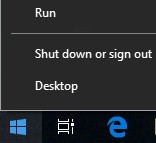
- Kirjoita
appwiz.cplSuorita-kenttään OK.
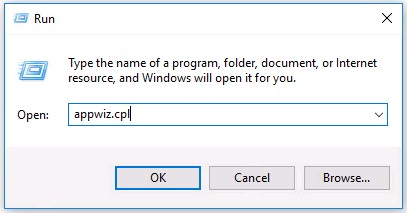
- Kaksoisnapsauta Ohjelmat ja toiminnot -kohdassa kohtaa CB Defense Sensor [BIT].
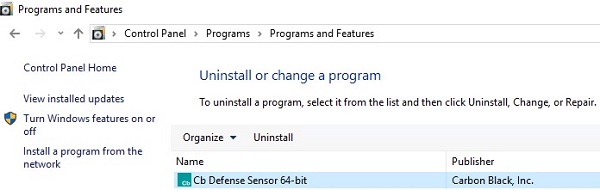
- Valitse Yes.
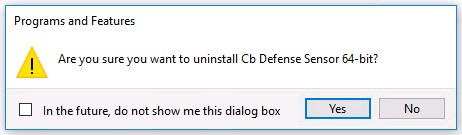
- Jos Käyttäjätilien valvonta on käytössä, valitse Kyllä.
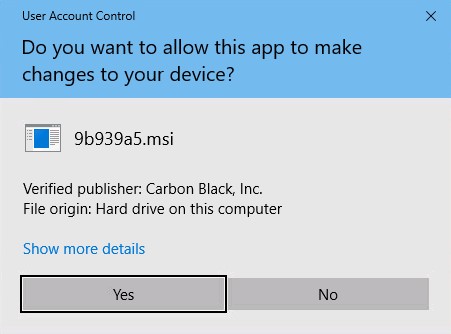
Asennuksen poistaminen:
- Napsauta Windowsin Käynnistä-valikkoa järjestelmänvalvojana hiiren kakkospainikkeella ja valitse Suorita.
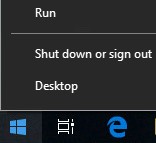
- Kirjoita
cmdSuorita-kenttään CTRL+VAIHTO+ENTER. Komentokehote suoritetaan järjestelmänvalvojana.
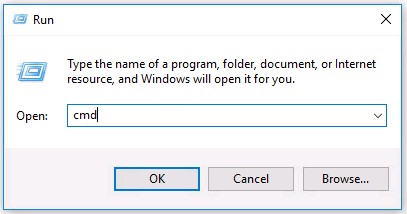
- Kirjoita
cd [DIRECTORY]\Conferkomentokehotteeseen ja paina Enter-näppäintä.

[DIRECTORY]ilmaisee Polun, jossa Confer-hakemisto sijaitsee.- Esimerkkikuvassa oleva polku saattaa vaihdella ympäristön mukaan.
- Kirjoita
uninstall.exe /uninstall [UNINSTALL CODE]ja paina Enter-näppäintä.

[UNINSTALL CODE]tarkoittaa laitteen asennuksen poistokoodia.- Jos laitteen asennuksen poistokoodi on poistettu käytöstä, se on jätettävä pois komennosta. Lisätietoja on VMware Carbon Black Cloud Endpoint -asennuksen poistokoodin hallinnassa .
- Laitteen asennuksen poistokoodi vaihtelee ympäristön mukaan.
- Kirjoita
exitja paina Enter-näppäintä.

Asennuksen poistaminen:
- Siirry selaimessa osoitteeseen [REGION].conferdeploy.net.
- Pohjois- ja Etelä-Amerikka = https://defense-prod05.conferdeploy.net/
- Eurooppa = https://defense-eu.conferdeploy.net/
- Aasia ja Tyynenmeren alue = https://defense-prodnrt.conferdeploy.net/
- Australia ja Uusi-Seelanti = https://defense-prodsyd.conferdeploy.net
- Kirjaudu VMware Carbon Black Cloudiin.
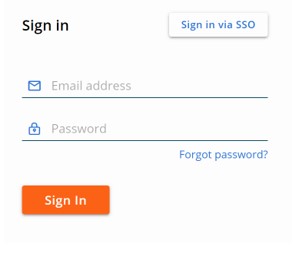
- Valitse vasemmassa ruudussa Endpoints.
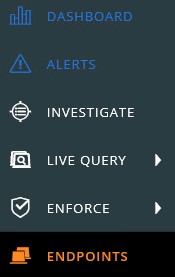
- Etsi ja tarkista kohteena olevan laitteen DEVICE NAME.
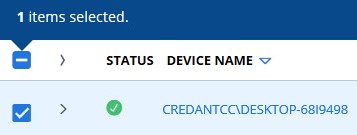
- Valitse Take Action ja sitten Uninstall.
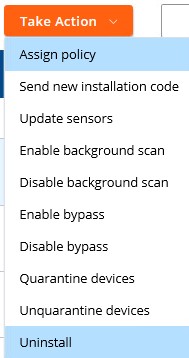
- Valitse Uninstall.
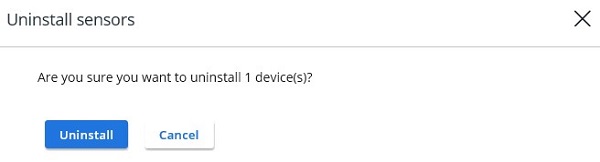
Mac
VMware Carbon Black Cloud Endpointin asennuksen voi poistaa Macissa seuraavilla tavoilla:
- käyttöliittymässä (UI)
- Pääte
- VMware Carbon Black Cloud Endpoint Cloud
Katso lisätietoja valitsemalla haluamasi tapa.
Asennuksen poistaminen:
- Kaksoisnapsauta kohtaa
confer_installer_mac-[VERSION].dmg.

[VERSION]on anturin versio. Anturin versio saattaa poiketa esimerkkikuvasta.- Lisätietoja asennusohjelman hankkimisesta on VMware Carbon Black Cloud Endpoint Sensorin lataaminen -ohjeessa .
- Kaksoisosoita kohtaa CbDefense Uninstall.
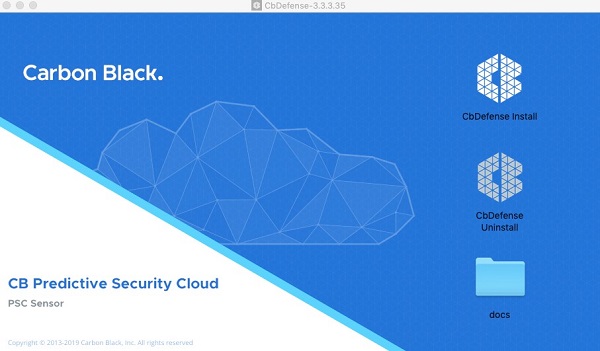
- Valitse kehotettaessa Open. Muussa tapauksessa siirry vaiheeseen 4.

- Valitse Yes - Uninstall.
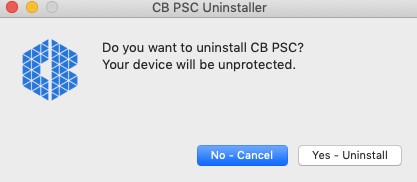
- Kirjoita pyydettäessä asennuksen poistokoodi ja valitse sitten Confirm. Muussa tapauksessa siirry vaiheeseen 6.
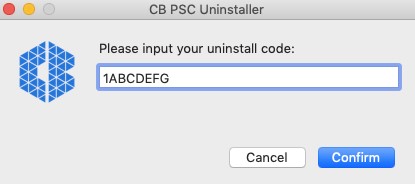
- Jos päätepisteen asennuksen poistokoodi ei ole käytössä ympäristössäsi, kehote ei näy. Lisätietoja on VMware Carbon Black Cloud Endpoint -asennuksen poistokoodin hallinnassa .
- Esimerkissä olevan päätepisteen asennuksen poistokoodi vaihtelee ympäristön mukaan.
- Täytä User Name ja Password. Kun tiedot on täytetty, valitse OK.
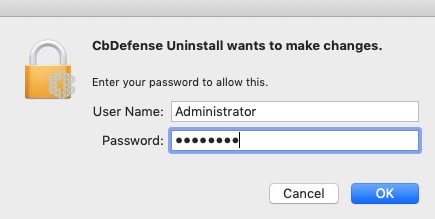
- Valitse Close.
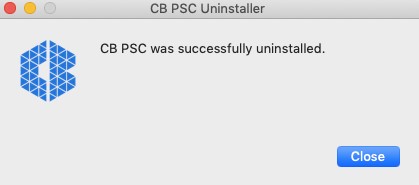
Asennuksen poistaminen:
- Valitse omenavalikosta Siirry ja Lisäohjelmat.
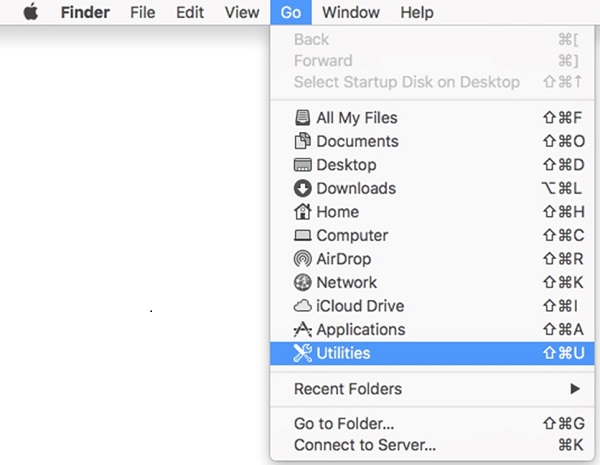
- Kaksoisnapsauta Lisäohjelmat-valikon kohtaa Pääte.
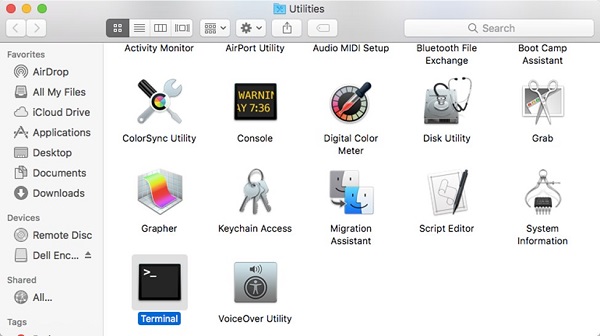
- Kirjoita päätteeseen
sudo /Applications/Confer.app/uninstall -y -c [UNINSTALL CODE]Enter ja paina enter-näppäintä.

[UNINSTALL CODE]tarkoittaa laitteen asennuksen poistokoodia.- Jos laitteen asennuksen poistokoodi on poistettu käytöstä, sen voi jättää pois komennosta. Lisätietoja on VMware Carbon Black Cloud Endpoint -asennuksen poistokoodin hallinnassa .
- Esimerkkikuvassa oleva päätepisteen asennuksen poistokoodi vaihtelee ympäristön mukaan.
- Anna käytetyn tilin Password ja paina Enter-näppäintä.

- Kun asennuksen poisto on valmis, kirjoita
exitja paina Enter-näppäintä.

Asennuksen poistaminen:
- Siirry selaimessa osoitteeseen [REGION].conferdeploy.net.
- Pohjois- ja Etelä-Amerikka = https://defense-prod05.conferdeploy.net/
- Eurooppa = https://defense-eu.conferdeploy.net/
- Aasia ja Tyynenmeren alue = https://defense-prodnrt.conferdeploy.net/
- Australia ja Uusi-Seelanti = https://defense-prodsyd.conferdeploy.net
- Kirjaudu VMware Carbon Black Cloudiin.
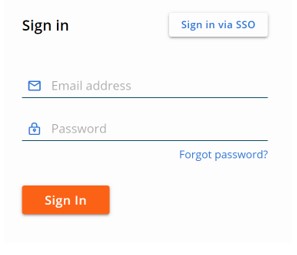
- Valitse vasemmassa ruudussa Endpoints.
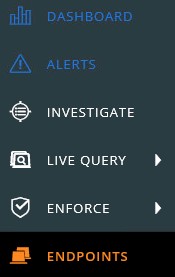
- Etsi ja tarkista kohteena olevan laitteen DEVICE NAME.

- Valitse Take Action ja sitten Uninstall.
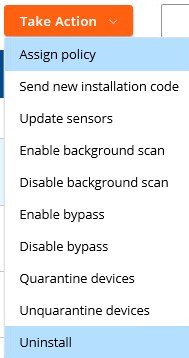
- Valitse Uninstall.
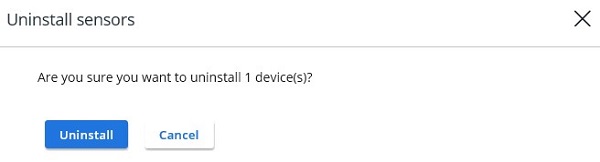
Linux
Katso ohjeet VMware Carbon Black Cloud Endpointin asennuksen poistamiseen valitsemalla asianmukainen käyttöjärjestelmä.
Asennuksen poistaminen:
- Avaa pääte.
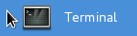
- Kirjoita
sudo rpm -e cb-psc-sensorja paina Enter-näppäintä.

- Kirjoita tilin salasana ja paina Enter-näppäintä.

- Kun asennuksen poisto on valmis, kirjoita
exitja paina Enter-näppäintä.

Asennuksen poistaminen:
- Avaa pääte.
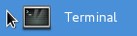
- Kirjoita
sudo dpkg –purge cb-psc-sensorja paina Enter-näppäintä.

- Kirjoita tilin salasana ja paina Enter-näppäintä.

- Kun asennuksen poisto on valmis, kirjoita
exitja paina Enter-näppäintä.
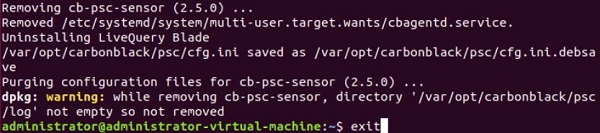
Jos haluat ottaa yhteyttä tukeen, katso luettelo Dell Data Securityn kansainvälisen tuen puhelinnumeroista.
TechDirectissä voit luoda teknisen tukipyynnön verkossa.
Lisätietoja ja resursseja on Dell Security Community Forum -keskustelufoorumilla.
Additional Information
Videos
Article Properties
Affected Product
VMware Carbon Black
Last Published Date
20 Jan 2023
Version
22
Article Type
Solution
